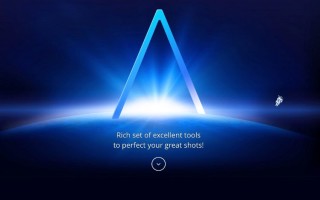Основы работы в Artipic
Дифференцируя по времени
E-mail: photo@amacumara.com
Фоторедактор Artipic
Придерживаюсь идеи, что каждое приложение на компьютере должно быть востребовано хотя бы раз в месяц, иначе его не имеет смысла хранить. Увлеченных фотографией тысячи людей, но многие начинают забрасывать это дело на полпути, потому что после получения снимка, его хочется улучшить, подредактировать, а это не кажется уже простым занятием. Поэтому многие навороченные фоторедакторы быстро забываются. На самом деле, среднестатистическим пользователем возможности Photoshop используются на 5%. Зачем забивать себе голову, когда можно жить проще? На примере фоторедактора Artipic расскажу, как можно улучшить несколько фотографий в самом популярном формате *.jpg, воспользовавшись буквально одним инструментом.
В первую очередь расскажу о сильных функциях, повседневного фоторедактора. Часто снимая на праздниках с искусственным цветным светом можно получить снимки с выразительными эмоциями, которые тухнут в паразитной засветке. Как убрать паразитную засветку на фотографии? В Artipic можно сделать за один шаг, умеет бороться с паразитным светом через встроенную функцию в меню «Коррекция» — «Усилитель цвета» или Color Enhancer. Суть это функции в том, что она вычитает усредненный «паразитный» цвет из фотографии, что хорошо видно на примере. Например, в Photoshop для достижения такого результата потребуется выполнить пять шагов.
Тяжеловесные и требовательные конвертеры RAW файлов умеют прекрасно работать с температурой фотографий, но когда вопрос встает об изменении температуры для фотографии .jpg наступает тупик. Мне понравилось, что Цветовая температура или Color Temperature базовая функция в фоторедакторе Artipic. За считанные секунды можно придать изображению иной вид или настрой поменяв температуру в К, сделать холоднее или теплее фотографию. Посмотрите на примере, как меняется восприятие изображения от цветовой температуры.
Отмечу, что Artipic имеет встроенный конвертер RAW файлов для популярных камер. Умеет работать с большинством известных форматов. Единственное, многослойные PSD открывает как единое изображение. Для сохранения результата сложной работу в Artipic разработан свой внутренний формат.
Разработчики Artipic отнеслись честно к своим пользователям, они не стали грузить меню несколькими вариантами повышения резкости изображений, чтобы не путать людей в нюансах. Повышение резкости или Sharpening здесь имеет один ползунок, который влияет на результат, а не выбор пути его достижения. При печати фотографий для бытового использования этой функции хватит за глаза (в примере смотрите на глаза).
Работая в ОС Windows давно познакомился с просмотрщиком фотографий Fast Stone Image Viewer, довольно часто использовал для изменения размера изображений, при отправке сканированных листов. Фоторедактор изображений Artipic попробовал для OS X, для которой софта в разы меньше, поэтому хочется отметить пакетную обработку изображений. Реализация пакетной обработки сделана на высоком уровне, позволяет в процессе конвертации обратиться ко всем возможным эффектам и кадрированию. Составить правило и сохранить в Artipic на порядок легче, чем написать Action для Photoshop, который можно будет применить к каталогу.
Во вторую очередь отмечу, что фоторедактор Artipic имеет набор встроенных фотофильтров, которые легко применять к снимкам, миксовать, видоизменять и сохранять свои стили. Для меня это — не самая важная функция, кому-то может показаться неоспоримым преимуществом перед другими редакторами изображений.
В-третьих, фоторедактор Artipic имеет многие базовые инструменты по работе с изображениями: кадрирование, изменения размера изображения и холста, работа с кривыми RGB и уровнями, выделения простые и сложные, поддержка слоев, кистей и прочего. Реализованы интуитивно понятно, что не имеет смысл заострять внимание.
В-четвертых, у него есть слабые стороны, выбирая между минимализмом и функциональностью без них не обойтись. Например, история изменения редактируемого изображения не сохраняется в виде списка, чтобы можно было вернуться на нужный шаг. Вернуться можно через CMD + Z, но нужно помнить, что делал до. Отсутствует «Кисть истории» для локального отката изменений.
В OS X программа открывается с разбивкой на десяток окон, главное окно с одним изображением, вместо каскада вкладок. Неудобно работать с набором изображений, когда требуется с одного изображения на другое переносить лишь ряд деталей. Зато выбор открытого изображения в выпадающем списке сопровождается миниатюрой, что позволяет немного быстрее ориентироваться в наборе разных картинок.
Как видно все фотографии для этого поста были подготовлены с помощью редактора Artipic. Советую не раздумывать, а попробовать программу в действии, а если не понравится всегда успеете удалить с компьютера. Для новичков будет плюсом, что фоторедактор на русском языке Artipic имеет в комплекте установки подробную инструкцию на 89 страницах. Описанные мной полезные функции дополнены информацией о базовых возможностях.
Основы работы в Artipic
Вы уже знакомы с новым графическим редактором Artipic? Если нет, то обратите внимание на нашу предыдущую статью о нём.
Сегодня мы рассмотрим основные элементы управления и посмотрим, что можно сделать в этой программе. Начнём с того, что внешне Artipic похож на Photoshop. Если вы владеете навыками работы с культовой программой от Adobe, то разобраться с его молодым конкурентом не составит труда. Слева располагается панель привычных инструментов. Среди них есть всё, что нужно для обработки снимков.
Верхняя часть окна программы Artipic имеет некоторые интересные особенности. На ней есть выпадающее меню с перечнем открытых проектов, основные кнопки создания, открытия и сохранения файлов, а также кнопка перехода в режим пакетной обработки.
Справа разместилась панель слоёв, каналов, контуров и буфера памяти. Также там можно закрепить окно, открывающее доступ к редактированию свойств инструментов и модуль со стилями.
Меню в верхней части окна похоже на меню Photoshop, но в нём не так много функций. Artipic – это молодой продукт, которому едва больше года. Он стремительно развивается и с каждым обновлением обрастает новыми возможностями. Основной функционал, который предлагает Photoshop уже есть в программе. Прочие функции, расширяющие творческие возможности, вскоре будут добавлены.
Основные фильтры работы с цветом и контрастом позволяют исправить неправильный баланс белого, добавить объём и выделить отдельные элементы.
Цвет и маски
На примере видно, что снимок имел неправильный баланс белого, низкую контрастность и в целом выглядел плоско. Несколько корректировок и работа с масками позволили фотографии преобразиться.
Инструмент «Уровни» будет знаком тем, кто работал с ним в других графических редакторах.
Цветовой баланс позволяет точно настраивать цвета раздельно в тёмных, средних и светлых тонах.
Кривые всем знакомы по другим программам для редактирования фотографий. Работа с ними очень простая, но требует понимания выполняемых действий. Вы можете раздельно работать с красным, зелёным и синим каналом или со всеми тремя одновременно.
Фотоманипуляции, фильтры и расширение динамического диапазона
На следующем фото слегка завален горизонт и люди отвлекают внимание от главного объекта сцены – фонтана. Всё это легко поправить.
Горизонт выравнивается инструментом «Кадрирование». Людей мы удалим «Штампом» и «Точечной коррекцией». Немного поработав кистью, мы делаем кадр совсем безлюдным.
Скорректировав гамму, вытягиваем детали из теней. Это хорошо расширяет динамический диапазон.
В качестве творческого фильтра используем «Рассеянное свечение». Оно добавляет некую волшебную дымку.
Увеличиваем контраст. Это придаст ещё больше таинственности. Сразу появляются мысли: «А отчего в такой приятный, погожий день на площади нет ни души?». Но мы-то с вами знаем ответ.
Финальным штрихом слегка увеличиваем резкость и добавляем лёгкое виньетирование, чтобы сконцентрировать внимание зрителя на центральном объекте.
Работа со стилями
Есть и другой способ редактирования. Он объединяет в себе пресеты и неразрушающую коррекцию. Это «Стили». В специальной панели есть набор предустановленных настроек, которые вы можете редактировать по своему усмотрению. Также можно создавать собственные наборы и возвращаться к ним в любое время или использовать при пакетной обработке, но об этом поговорим позже.
Возьмём простой снимок индустриального пейзажа. На нём мы видим очень низкий контраст и преобладание синего цвета. Воспользуемся стилями для редактирования данной фотографии.
Выберем драматичный высококонтрастный чёрно-белый набор настроек. Виньетирование в нём слишком интенсивное. Уменьшим его силу до 20%.
Изображение получается очень мягким для такого драматизма. Усилим его резкость и контраст. Для этого добавим к стилю соответствующие корректирующие фильтры, нажав кнопку «+». Излишние провалы в тенях вытягиваем увеличением значения Гамма-коррекции.
Пакетная обработка
Сейчас, когда мы разобрались как работать со стилями, давайте посмотрим на принцип пакетной обработки. Перейти в одноимённый режим можно нажатием специальной кнопки на верхней панели или через меню «Модули» – «Пакетная обработка».
Интерфейс модуля интуитивно понятен. В левой части мы можем добавлять целые папки или отдельные файлы, которые будут подвергнуты корректировке. Там же вы можете загрузить, сохранить и закрыть ранее набранный пакет.
В средней части модуля предлагается выбор стилей и эффектов. Вы можете заранее создать набор корректировок или сделать это прямо перед запуском редактирования всего пакета. Как работать со стилями описано выше.
Правая часть окна содержит набор параметров для сохранения изображений. Там вы можете изменить размер финальной фотографии, кадрирование, трансформацию, формат, папку для сохранения отредактированных снимков, сохранить исходную структуру подпапок или сохранить все файлы в одну папку, задать маску имени и выбрать цветовой профиль.
При редактировании пакетов файлов исходные данные не подвергаются изменению, поэтому вы можете всегда вернуться к начальной точке редактирования, внести изменения и проделать конвертацию заново.
Пакетная обработка может не только применять эффекты к фотографиям. Она также пригодится для конвертирования формата файлов и изменения их разрешения. Такой инструмент придётся по вкусу веб-дизайнерам.
Заключение
Сделать обзор всех возможностей Artipic непросто, так как их очень много. Самый простой способ ощутить все плюсы данного графического редактора – это скачать бесплатную пробную версию и опробовать её самостоятельно.
Artipic. Сравнение и личное мнение
Если вы ещё незнакомы с новым графическим редактором Artipic, то вам следует прочитать наши статьи о нём:
Молодое программное обеспечение для редактирования фотографий очень хорошо воспринял европейский рынок и сейчас растёт популярность среди российских пользователей.
При первом запуске Artipic встречает нас русифицированным интерфейсом и предлагает ознакомиться с инструкцией по использованию программы с описанием всех функций и возможностей. Если вы ранее пользовались Adobe Photoshop, то совсем необязательно углубляться в чтение технической литературы. Интерфейс программы похож на своего старшего товарища и интуитивно понятен. Даже новички легко разберутся во всех особенностях и возможностях.
Визуально программа сразу кажется немного громоздкой и угловатой, но она более компактна и удобна, чем в GIMP. Все инструменты, панели и регуляторы находятся на своих местах и предлагают простой доступ к настройкам. Сразу легко разобраться, какая функция за что отвечает.
Если сравнивать основные инструменты, то мы увидим, что различия между флагманским продуктом для работы с фотографиями и молодым программным обеспечением невелика. Сравнение с бесплатным GIMP демонстрирует колоссальные различия.
Панели инструментов Photoshop и Artipic похожи, а вот GIMP сильно отличается не в лучшую сторону.
Также одной из основных рабочих областей является панель «Слои», где предоставляется доступ к каналам, контурам, а в случае с Artipic, ещё и к вкладке «Буфер», в которой можно получить доступ ко всем изображениям и фрагментам, скопированным в буфер обмена во время работы над проектом.
В Artipic есть все основные инструменты редактирования, однако, как и в GIMP, нет возможности добавления корректирующих слоёв и эффектов. Некоторые эффекты всё же можно добавить при помощи фильтров. GIMP по функциональности и удобству работы со слоями очень сильно отстал от своих конкурентов.
У Artipic не такой богатый набор фильтров для редактирования снимков, но все основные элементы работы с цветом, тоном, контрастом, резкостью, размытием и прочими эффектами присутствуют. Кривые, уровни, коррекция тона, насыщенности, цветового баланса, яркости, контраста, гаммы и экспозиции позволяют иметь практически полный контроль над цветом.
GIMP может похвастаться большим количеством инструментов.
Сравнивать программы можно ещё долго, но в этом немного смысла, так как для того, чтобы понять всю разницу и схожесть между Photoshop и Artipic, нужно просто опробовать все функции самостоятельно. Сделать сравнение очень просто, ведь молодой графический редактор предлагает пользователям 30 дней полноценной бесплатной работы.
Положительные стороны Artipic
Ряд особенностей программы делает её очень интересной для фотографов. Прежде всего она, несомненно, более функциональна и удобна в работе, чем бесплатный GIMP и многие другие продукты. Учитывая набор функций, приближающийся по возможностям к Photoshop, стоимость Artipic невысока. Лицензия даётся пожизненная и гарантирует получение всех обновлений на протяжении всего срока использования продукта.
Обновления выходят один раз в квартал и приносят много изменений, таких как ускорение алгоритмов обработки изображений, повышение стабильности, добавление новых инструментов и фильтров. В ближайшем будущем этот фоторедактор станет монстром в своём классе. При этом он занимает значительно меньше места на жёстком диске, чем Photoshop, так как разработчики не планируют перегружать его лишними модулями.
Отрицательные стороны Artipic
Сейчас у программы есть ряд недостатков, но исправление их это вопрос времени. Скорость работы некоторых фильтров значительно уступает Photoshop, но вполне может потягаться со скоростью GIMP. Интерфейс не идеален. Он требует некоторых косметических изменений, но это субъективное мнение и многие могут с ним не согласиться. Сейчас нет поддержки дополнительных модулей и расширений. Набор кистей и текстур не слишком большой и создать свои наборы нельзя.
Заключение
Каждый молодой продукт нуждается в поддержке. Скачайте бесплатную версию Artipic и выскажите своё мнение по поводу неё в обратной связи с разработчиками. Попробуйте что-то новое и, может быть, вы откроете для себя ещё больше творческих идей и возможностей их реализации.
Купить Artipic
Об этом ПО
Великолепные инструменты редактирования фотографий.
Artipic – это современная система обработки изображений, которая дает возможность быстро и просто редактировать Ваши фотографии: стилизовать, ретушировать, создавать композиции и т.д.
— Вы – фотограф-новичок или мастер фотографии?
— Вы делаете много замечательных снимков на отдыхе и в путешествии?
— Вы хотите профессионально обрабатывать Ваши фотографии и делиться ими с друзьями?
— Вы не хотите платить огромные деньги за редактор, 80% функций которого Вы никогда не используете?
Тогда Artipic – это Ваш выбор!
Artipic позволяет обрабатывать изображения на профессиональном уровне:
— Улучшать и ретушировать, придавать привычным фотографиям совершенно новый вид.
— Создавать композиции, применять дизайнерские идеи.
— Удивлять знакомых Вашим чувством стиля и креативностью.
1. Богатый набор инструментов для рисования, ретуши и композиций.
Artipic представляет широкий набор инструментов, начиная со стандартных (выделение, кадрирование, трансформация, штамп, пробник, текст или подавление красных глаз) и заканчивая профессиональными (настраиваемые кисти, кисти размытия, лечащие кисти, слои и маски, редактируемые градиенты, контуры и пути).
2. Фильтры и коррекции для улучшения фотографий.
Artipic дает возможность улучшать фотографии или придавать им новый вид при помощи коррекций (Яркость-Контраст, Тон-Насыщенность, Кривые, Цветовой баланс, Гамма-коррекция, Цветовая температура, Расцвечивание, Усиление цвета и т.д.) и фильтров (Усиление резкости, Размытие по Гауссу, Виньетирование, Цветовой контраст, Рассеянное свечение, Тень и т.д.).
3. Стилизация.
Модуль стилизации — это набор специальных эффектов и стилей, которые вы можете применять к вашим фотографиям одним щелчком мыши. При этом вы можете создавать собственные уникальные стили, управляя наборами эффектов.
4. Пакетная обработка.
Модуль пакетной обработки позволяет форматировать, стилизовать и накладывать предопределенный набор изменений на большое количество изображений.
5. Хорошо структурированный внешний вид.
Основное окно Artipic представляет собой рабочую область, в которой Вы можете открывать и редактировать фотографии, используя удобные плавающие панели с функциями и инструментами. Панели могут прикрепляться к экрану, открепляться или скрываться, когда они не нужны для работы.
6. Прост и удобен в использовании.
Научиться работать с Artipic очень просто. Artipic следует стандартам, так что если вы работали с другими редакторами изображений, Artipic покажется Вам абсолютно знакомым. К тому же к Artipic прилагается подробная инструкция.
7. Современное средство обработки изображений.
Подытожим. Artipic – современный редактор изображений высокого уровня, подходящий как новичкам, так и опытным фотографам. Artipic предоставляет инструменты профессионального уровня, но в простом и понятном виде.
Artipic – Дешевая и функциональная альтернатива Adobe Photoshop?
Artipic — это новый графический редактор для фотографов-новичков и любителей от шведской компании Artipic AB. Она заявляет, что продукт нацелен и на профессионалов, но я как-то очень слабо себе представляю, чтобы кто-то в здравом уме пересел на менее функциональный софт без поддержки своих любимых плагинов, даже с учётом гораздо меньшей стоимости (об этом позже).
Как поясняет разработчик, на рынке фоторедакторов Artipic находится посередине между самыми простыми программами и Photoshop’ом. Он выделяется на фоне других “не Adobe” редакторов более продвинутыми возможностями, крайне похожими на лидера расположением управляющих элементов, шоткатами, меню и другим. Artipic, естественно, не покрывает всю функциональность главного конкурента. С другой стороны большинство профессионалов никогда не станет использовать даже трети всех функций Adobe Photoshop, а рядовой любитель – 5%. И как раз все эти наиболее востребованные функции Artipic как раз выполняет. Наиболее близким для сравнения продуктом можно считать Pixelmator, но все же он проще.
Artipic дает возможность рисования, редактирования, ретуши и трансформации изображений. Инструментарий графического редактора включает цветовую коррекцию, фильтры, эффекты и операции со слоями и масками. Поддерживает основные графические форматы (BMP, JPEG, PNG, TIFF и т.д.), а также конвертирует RAW форматы основных производителей фотоаппаратов. RAW-конвертор дает возможность делать лишь самые базовые изменения с “сырыми” файлами. Но никто не мешает параллельно пользоваться бесплатным Adobe Camera RAW, а уже отцветокоррированные JPEG, или TIFF ретушировать в Artipic.
Поддерживаются ОС Windows с версии XP до 10 (32 и 64 бит), а также Mac OS X начиная с Yosemite. Artipic – мультиплаформенная, а значит одна лицензия сможет работать на разных системах.
Стоимость Artipic — 30 евро. Может показаться, что это много. Но давайте разберемся. Лицензия на Adobe Photoshop+Lightroom стоит $10 в месяц. То есть, за год вам придется выложить $120. В пересчете на долгосрочную перспективу получаются немалые суммы. Здесь же вы получаете пожизненную лицензию с обновлениями за фиксированную цену.
Я установил 30-дневную trial-версию Artipic и она ничем не отличается от той, что будет после покупки лицензии, можно попробовать все возможности. При этом сразу вылезло окно с возможностью купить софт прямо сейчас за 15 евро. Как мне кажется, для большинства фотографов-непрофессионалов Artipic реально может стать очень вкусной альтернативой.
Основы работы в Artipic
Artipic Photo Editor 2.4.1 Build 7427 Portable — система обработки изображений, которая дает возможность быстро и просто редактировать ваши фотографии, ретушировать, создавать композиции — все, что необходимо для того, чтобы придать вашим изображениям профессиональный вид.
Современный редактор цифровых изображений Artipic Photo Editor предлагает полный набор инструментов обработки фотоснимков — коррекции, ретуширования, создания композиций. Понятный интерфейс приложения подойдёт новичкам и профессионалам. Обширный функционал предложит стандартные функции кадрирования, преобразования, выделения, добавления текста, а также специализированные наборы настраиваемых кистей, градиентов, средства работы с масками и слоями изображения, путями и контурами.
В программу включён модуль стилизации, содержащий богатую коллекцию стилей и специальных эффектов, применение которых очень просто освоить даже любителям. Модуль пакетной обработки существенно облегчит и ускорит форматирование, стилизацию, проведение однотипных изменений целого пакета цифровых фотографий.
Artipic предоставляет Вам:
— Широкий Набор профессиональных инструментов.
— Эффекты и фильтры для того, чтобы сделать ваши фотографии стильными.
— Слои и маски для создания композиций.
— Модуль «обратимой» стилизации, который позволяет накладывать эффекты одним щелчком мыши.
— Модуль пакетной обработки, который позволяет применять эффекты и трансформации к большому количеству изображений.
— Гибкий и мощный RAW-конвертер, который позволяет обрабатывать исходные изображения с профессиональных фотоаппаратов.
Богатый набор инструментов для рисования, ретуши и композиций
Artipic представляет широкий набор инструментов, начиная со стандартных (выделение, кадрирование, трансформация, штамп, пробник, текст или подавление красных глаз) и заканчивая профессиональными (настраиваемые кисти, кисти размытия, лечащие кисти, слои и маски, редактируемые градиенты, контуры и пути).
Фильтры и коррекции для улучшения фотографий
Artipic дает возможность улучшать фотографии или придавать им новый вид при помощи коррекций (Яркость-Контраст, Тон-Насыщенность, Кривые, Цветовой баланс, Гамма-коррекция, Цветовая температура, Расцвечивание, Усиление цвета и т.д.) и фильтров (Усиление резкости , Размытие по Гауссу, Виньетирование, Цветовой контраст, Рассеянное свечение, Тень и т.д.).
Стилизация
Модуль стилизации — это набор специальных эффектов и стилей, которые вы можете применять к вашим фотографиям одним щелчком мыши. При этом вы можете создавать собственные уникальные стили, управляя наборами эффектов.
Пакетная обработка
Модуль пакетной обработки позволяет форматировать, стилизовать и накладывать предопределенный набор изменений на большое количество изображений.
Хорошо структурированный внешний вид
Основное окно Artipic представляет собой рабочую область, в которой вы можете открывать и редактировать фотографии, используя удобные плавающие панели с функциями и инструментами. Панели могут прикрепляться к экрану, открепляться или скрываться, когда они не нужны для работы.
Прост и удобен в использовании
Научиться работать с Artipic очень просто. Artipic следует стандартам, так что если вы работали с другими редакторами изображений, Artipic покажется вам абсолютно знакомым. К тому же к Artipic прилагается подробная инструкция.
Современное средство обработки изображений
Artipic — современный редактор изображений высокого уровня, подходящий как новичкам, так и опытным фотографам. Artipic предоставляет инструменты профессионального уровня, но в простом и понятном виде.
Artipic Photo Editor
Artipic Photo Editor — бесплатный редактор графического контента нового поколения. Прямой конкурент популярных редакторов, например «Фотошопа».
Скачивайте Artipic Photo Editor — отличное бесплатное графическое приложение, разработанное с учетом ключевых современных тенденций и стандартов софтверной индустрии. Ретуширование, создание потрясающих композиций и редактирование фотоснимков — задачи для программы вполне посильные и выполняются пользователями быстро и просто.
Мультиплатформенный графический редактор, с потрясающей функциональностью, а также очень удобными, привычными опциями, который предоставляет все возможности и для полноценной ретуши снимков, и для рисования «с нуля» векторных картинок.
Шведские разработчики фирмы Artipic некогда озадачились созданием противника главному программному решению среди фото-редакторов и на выходе получили интереснейший, не менее ёмкий по функционалу софт, который сейчас известен как Artipic Photo Editor. Как замечают авторы, схожесть инструментария, навигационных элементов и прочего-прочего в приложении создавалась не случайно, а в целях поддержания адаптированности пользователя к привычным программным элементам: окнам, меню, панелям и прочему.
Если тезисно описать функционал, то можно выделить следующие компоненты, с помощью которых работает программное средство: набор самого стандартного «фотошопообразного» инструментария. Собственно, сам Фотошоп, можно скачать тут.
В программе Artipic Photo Editor собраны самые разномастные кисти (настраиваемые, размазывающие, «лечащие»), штампы, обрезки, линейки, инструменты выделения, текстовый модуль, заливки, контуры и формы.
Модули обработки изображения. В рамках работы с различными параметрами картинки могут применяться: корректировки, фильтры, размытия, уровни и кривые, постеризация, цветовой баланс, «зашумление», настройка резкости, оптимизация, виньетирование и многое другое.
Достаточно внимания уделяется и модулям стилизации, пресетам. Они представлены собранными в набор теми же инструментами корректировки, только в предустановленных параметрах. Среди ключевых особенностей заявлено и пакетное преобразование для коррекции больших массивов фотоснимков по предварительно настроенным пользователем параметрам.
Artipic Photo Editor — программа, охватывающая весь многочисленный спектр работ по графической обработке цифровых фотоснимков. Художники, фотографы и дизайнеры наверняка смогут применить её функционал в своей работе.